Descubre tu dirección IP pública y privada rápidamente. Aprende cómo proteger tu privacidad y navegar de forma anónima. ¡Hazlo ahora!
Verifica tu dirección IP: ¿Cuál es mi IP?

Una IP (o dirección de Protocolo de Internet, como quizá la conozcas) es una larga cadena de números, y se utiliza para identificar la ubicación del servidor al que te estás conectando en Internet. Este post te enseña cómo localizar mi IP en varios dispositivos y cómo cambiar mi IP.
Una dirección de Protocolo de Internet (dirección IP) es un número único asignado a cada dispositivo (como un ordenador, una tableta o un teléfono móvil) cuando se conecta a Internet.
Existen dos versiones del Protocolo de Internet actualmente en uso: IP versión 4 (IPv4) e IP versión 6 (IPv6). Tienen dos funciones principales: identificación de ubicación y direccionamiento.
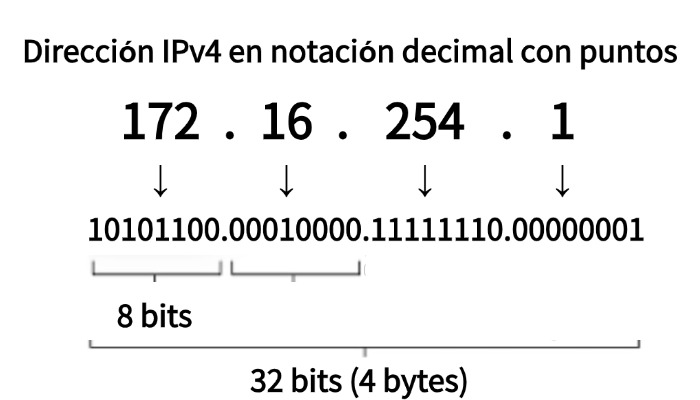
La principal diferencia entre IPv4 e IPv6 es el número máximo de direcciones posibles. IPv4 utiliza sólo 32 bits, es decir, un máximo de 4.000 millones. IPv6 utiliza 128 bits y crea un máximo de 3,4x10^38 direcciones posibles.
Para utilizar Internet, todos los dispositivos conectados deben tener una dirección IP pública. Una dirección IP permite que dos dispositivos (emisores y receptores de tráfico de Internet) se encuentren e intercambien información. Sin una dirección IP, dos dispositivos determinados no podrían encontrarse y no sería posible el intercambio de datos entre ellos.
A diferencia de una dirección IP pública, una dirección IP privada se utiliza dentro de una red privada para identificar y compartir información entre ordenadores y dispositivos (como impresoras) que no están conectados directamente a Internet. Cada ordenador o dispositivo de tu casa tiene una dirección IP privada, que permite a tus dispositivos comunicarse entre sí, pero nada ajeno a tu red local puede verlos ni establecer una conexión.
Tu router utiliza el protocolo DHCP para asignar una dirección IP privada a todos los elementos de tu red doméstica. Ciertos rangos numéricos sólo pueden utilizarse como direcciones IP privadas.
Si tu ordenador ejecuta Windows 11, 10, 8, 7, Vista o XP, los siguientes pasos te ayudarán a encontrar la IP local tanto para la conexión Wi-Fi como para la conexión Ethernet.
Paso 1. Abre el menú Inicio de tu ordenador y selecciona la opción Configuración.
Paso 2. Haz clic en Red e Internet en la barra lateral izquierda, que mostrará tu conexión de red, incluidas Wi-Fi y Ethernet.

Paso 3. Presiona la opción Propiedades en la parte superior.
Paso 4. Desplázate hacia abajo en el informe de propiedades para ver los detalles de tu dirección IPv4 e IPv6.

Paso 1. Haz clic en la red Wi-Fi o en el icono de red Ethernet de la barra de tareas de tu PC Windows.

Paso 2. Selecciona la red conectada en la que deseas verificar la dirección IP.
Paso 3. Haz clic en el botón Propiedades debajo del nombre de tu red.
Paso 4. Desplázate hacia abajo y encontrarás tu dirección IP junto a la dirección IPv4.
Paso 1. Ve al menú Configuración de tu teléfono Android y busca la opción Red e Internet.
Paso 2. En el menú Red e Internet o algo similar, verás la lista de Wi-Fi disponibles o conectados.

Paso 3. Toca el nombre de la red a la que se ha unido, o haz clic en "Avanzado" o en cualquier opción expandible cerca de la red conectada.
Paso 4. Verifica los detalles de la red, incluidas las direcciones IPv6, la puerta de enlace, la máscara de subred y el DNS.

Paso 1. Busca y abre la Configuración en tu iPhone, que parece un engranaje.
Paso 2. Toca la opción Wi-Fi de la barra de menú y luego haz clic en el nombre del Wi-Fi que has conectado.
Paso 3. Puedes ver los detalles de la red, así como la dirección IP.

Paso 1. Haz clic en el logotipo de Apple en la esquina superior izquierda de tu pantalla y elige Preferencias del sistema.
Paso 2. Haz clic en la pestaña Red en el menú.

Paso 3. En la barra lateral izquierda, selecciona la red a la que se ha conectado y luego elige Avanzar en la esquina inferior derecha.

Paso 4. Cambia a la pestaña TCP/IP, donde encontrarás la dirección IP de tu Mac y enrutador.
1. Acceso a contenidos bloqueasos
Al ocultar mi IP, puedo acceder a sitios web o apps que antes eran inaccesibles debido a mi ubicación y/o país de origen.
2. Evita revelar tu ubicación
Esta es sin duda la razón más común por la que la gente utiliza VPN gratis para PC para ocultar la IP. Ocultar mi IP también oculta la ubicación actual para evitar miradas indiscretas.
3. Evita el rastreo de datos
La mayoría de las personas que se registran en redes sociales «gratuitas» no se dan cuenta de que en realidad no lo son. Intercambian su información personal por la posibilidad de utilizar estas populares redes sociales. Cambiando mi IP para ocultarla, no sólo mis datos estarán totalmente seguros, sino que podré utilizar todos los servicios que ofrecen estas redes sociales.
4. Evita la vigilancia del Gobierno y de los ISP
A algunos gobiernos les gusta espiar a sus ciudadanos. Además, en la mayoría de los países, no hay leyes que prohíban a los ISP comprobar el historial de búsqueda y las actividades en línea de sus clientes. Ocultando mi IP, es posible eludirlas y navegar por Internet sin problemas.
A continuación encontrarás una guía para cambiar tu dirección IP sin el servicio VPN paso a paso, que te será 100% eficaz si la sigues correctamente.
1. Usar un Proxy
Este método utiliza un proxy para cambiar la IP. Siempre te recomendamos el método del proxy gratuito, con el que corres menos riesgo de ser rastreado. El único punto débil que puede tener este método es que tu dirección IP se comparte con otros usuarios.
Sigue estos pasos para cambiar tu dirección IP usando un proxy:
Paso 1: Busca la página del proxy y escribe la URL de la página a la que quieres acceder o desbloquéala en su página de inicio.
Paso 2: Aparecerá una lista de proxys a los que te puedes conectar, escoge el que te interese pulsando sobre él.
Paso 3: Escribe la URL en tu navegador, pulsa Entre y ya estaría. Ya puedes acceder a cualquier página con tu nueva dirección IP.
2. Cambia tu Red para Obtener una Nueva IP
Hay varias formas de hacerlo:
Conéctate a puntos de red wifi públicos.
Abre redes que no necesiten contraseña (lo que conlleva su propio riesgo).
Las redes wifi privadas necesitan contraseña/credenciales para conectarse.
Usa datos móviles en tu móvil.
3. Usa Datos Móviles
Si tu móvil tiene conexión a Internet con datos móviles, puedes cambiar de red y obtener una nueva dirección IP de la misma forma. Para hacerlo sigue estos pasos:
Paso 1: Usa la conexión 3G/4G/5G para acceder a Internet usando datos móviles.
Paso 2: Cambia de red, por ejemplo, del wifi de tu casa al wifi de tu oficina.
Paso 3: Desconéctate de la red actual.
Paso 4: Conéctate a la nueva red.
Eso es fácil, la función básica de una VPN es proporcionar un servidor para cambiar la IP por privacidad y seguridad. iTop VPN ofrece una versión gratuita para que los usuarios puedan ocultar su IP. No es necesario registrarse para obtener una cuenta, basta con elegir un servidor gratuito al que conectarse y cambiar la IP al instante.
Paso 1. Haz clic en el botón azul para descargar iTop VPN e instalarlo. iTop VPN es compatible con múltiples dispositivos, ¡incluyendo Windows, MacOS, iOS y Android!
Paso 2. Abre la interfaz y haz clic en el botón para conectarte. Por supuesto, también puedes activar los servicios de valor añadido para disfrutar de más servidores de pago y funciones más avanzadas. Ahora tu IP ha cambiado.
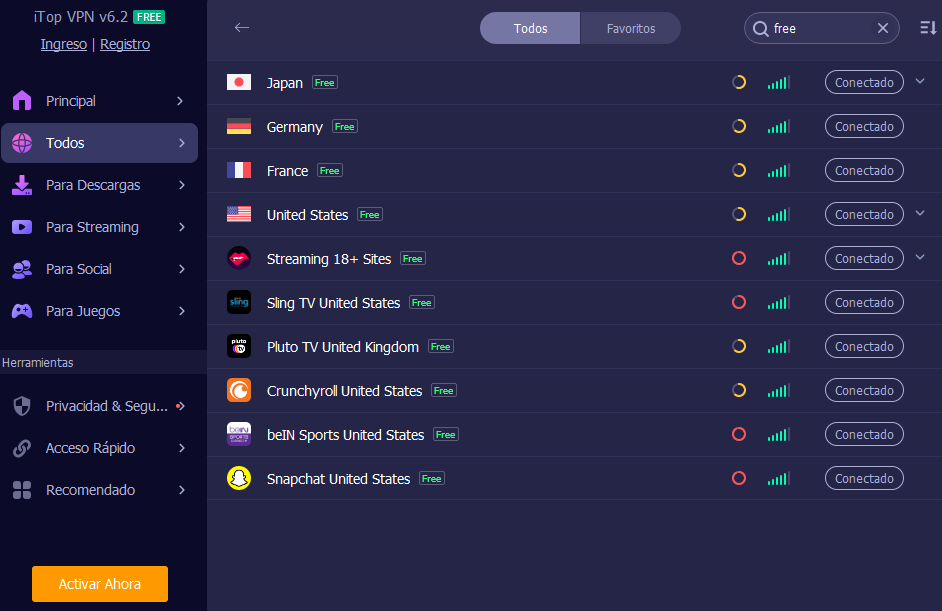
Otros beneficios de iTop VPN:
Libertad para desbloquear contenido: te permite romper las restricciones de geolocalización y conectarse a muchas plataformas que de otro modo estarían georrestringidas, como BBC iPlayer, WhatsApp, PUBG.
Velocidades rápidas: te permite acceder a Internet a gran velocidad. Cuando te conectes a iTop VPN, la velocidad de Internet será más rápida que nunca.
Conectividad global: para satisfacer las necesidades de la mayoría de los usuarios, iTop VPN ofrece más de 3200 servidores fiables en todo el mundo y selecciona automáticamente los servidores de mejor calidad.
Si quieres comprobar que estos métodos hayan funcionado, puedes seguir estos pasos:
Accede a una página que te deje visualizar tu dirección IP, como www.whatismyip.com.
En tu móvil, abre Google Maps, activa el GPS o la ubicación y comprueba la dirección IP que se te asigna.
Suponiendo que puedas acceder a un servidor que permite a sus usuarios comprobar tu dirección IP con un comando específico, escribe “telnet [URL]” y comprueba que reacciona como debería.
Conclusión
La IP cubre en cierto modo la seguridad de mi red, mi dirección y otros datos privados. ¡Descarga iTop VPN para ocultar tu IP y navegar por Internet de forma segura!
Haz un comentario Tu dirección de correo electrónico no se publicará.